品牌型号:Lenovo E550C
系统:Windows 11
软件版本:Postman 11
为了保护数据接口的安全性,许多开发人员都会采用身份验证机制,如Token认证,来保障用户数据安全。它能有效避免信息泄露和非法数据篡改,且无需存储在服务器端消耗数据库资源,因此被广泛使用。Postman作为接口测试工具,不仅能获取Token和测试带Token的API,还能在测试后查看日志。下面就跟着本文,一起来了解下Postman测接口的Token怎么获取,Postman测接口后怎么看日志。
一、Postman测接口的Token怎么获取
Postman根据开发人员生成Token常用的两种不同方式,可以有相应的Token获取方式。
1、通过自身登录API获取。首先在集合上右键点击“Add Request”新建一个测试请求,输入登录请求的方法,通常为GET或POST,再输入URL链接和请求参数,如用户手机号、用户账号等,最后点击Send发送。
发送成功后,在下方的Response响应栏中,就可以获取到对应的Token,保存起来测试即可。
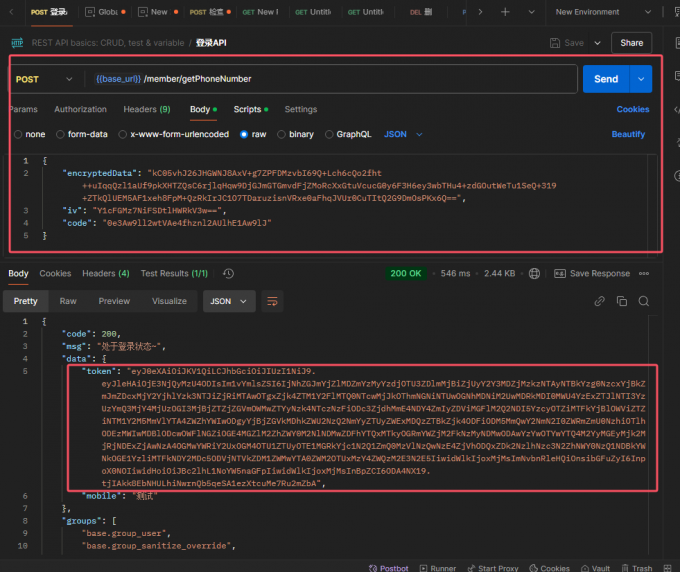
2、通过客户端认证获取。有些接口API使用单点登录方式进行认证,获取其他应用Token作为本应用Token。对于这类接口的Token,首先要点击请求参数栏的“Authorization”设置,切换“Auth Type”为应用对应的认证方式,如“OAuth 2.0”。
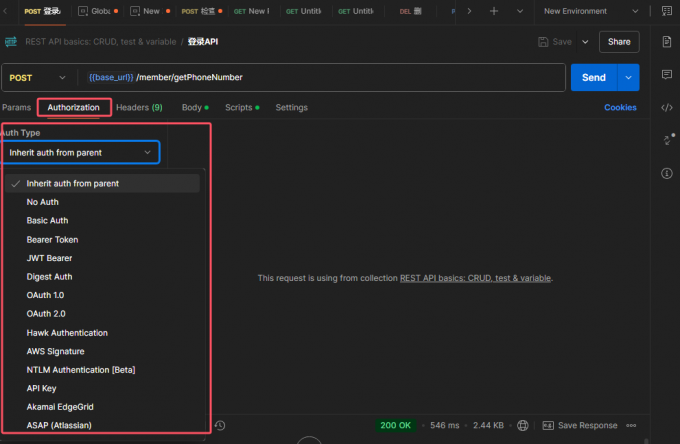
然后根据认证方式,填写对应要求的参数,通常需要填写认证地址、Token获取地址、客户端ID、客户端秘钥、权限范围、刷新Token地址等参数,填写正确并完成后,点击下方“Get New Access Token”按钮,即可获取Token。
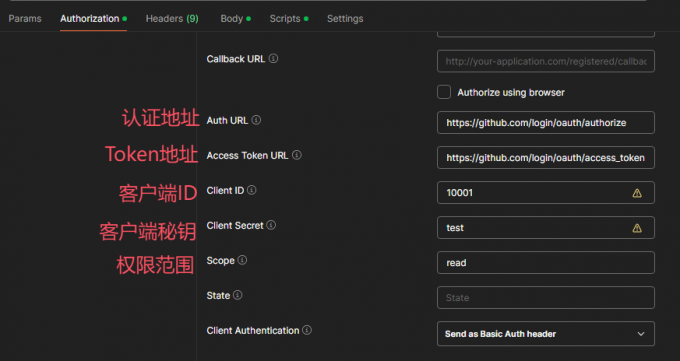
二、Postman测接口后怎么看日志
除了轻松获取Token参数外,Postman还提供了强大的日志查看功能,帮助开发人员快速定位接口问题,测完接口后,可以通过以下方式查看日志:
1、打开Postman的“View”菜单,单击“Show Postman Console”选项,或通过快捷键“Alt+Ctrl+C”,打开日志界面。
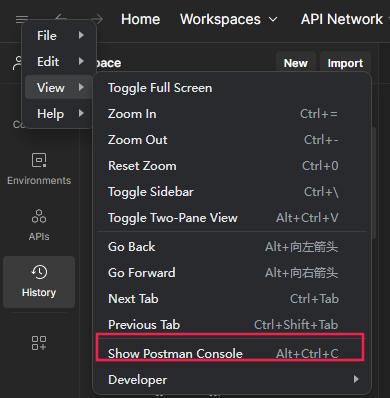
2、在日志界面中,就可以查看以往发送的测试接口详情,包括:请求URL链接、请求网络状态、请求头信息、响应头信息、响应数据信息、响应时间、响应状态。
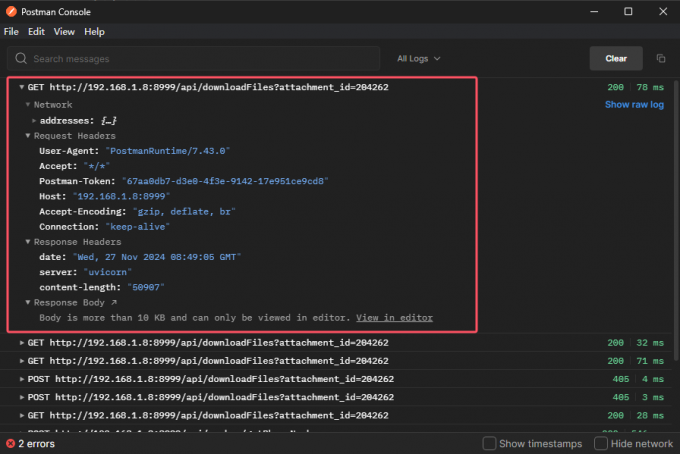
3、当日志过多时,可以利用上方的搜索栏快速搜索相关信息,也可以通过日志级别筛选器,只筛选错误或警告级别的关键日志查看,缩减日志信息,定位关键错误。
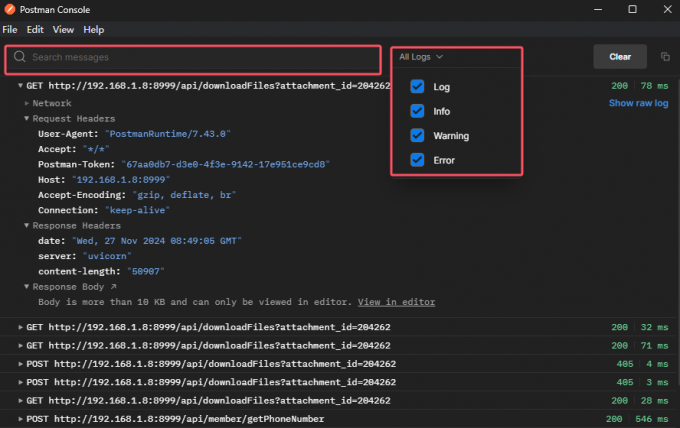
掌握Postman的Token获取和日志查看技巧,可以大大提升我们在接口调试、接口错误回溯工作中的效率。大家在学习完Postman测接口的Token怎么获取,Postman测接口后怎么看日志等功能后,再配合Postman的其他测试工具,就可以将测试工作系统化、规范化、流程化,让接口测试不再是一项耗时耗力的任务。
作者署名:包纸

